Il pulsante Fix Fingerprint setup è disattivato in Windows 10
Se sei il fortunato proprietario di un dispositivo Windows 10 dotato di lettore di impronte digitali, potresti voler configurare l'accesso tramite impronte digitali in Windows 10. Tuttavia, quando vai all'app Impostazioni per configurarlo, affronti il problema che il Il pulsante di configurazione dell'impronta digitale è disattivato in Windows 10. Questo è fonte di confusione se lo fai per la prima volta perché Windows non fornisce istruzioni sul motivo per cui è disabilitato. Ecco come risolverlo.
Non è così ovvio, ma in Windows 10 la funzione di accesso tramite impronta digitale dipende dal PIN. Se non hai creato un PIN, il sistema operativo non ti consentirà di utilizzare il login dell'impronta digitale. Questo è diverso da Windows 8.1 in cui è possibile registrare l'impronta digitale senza impostare un PIN. Per Windows 10, devi fare quanto segue.
Il pulsante Fix Fingerprint setup è disattivato in Windows 10
Per abilitare la configurazione dell'impronta digitale in Windows 10, segui queste semplici istruzioni.
- Nella casella di ricerca della barra delle applicazioni (Cortana), digita "impronta digitale" come mostrato di seguito:
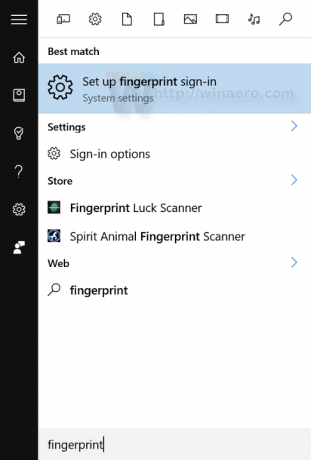
Fare clic su Imposta accesso tramite impronta digitale (impostazioni di sistema) - Verrà aperta la pagina Impostazioni appropriata. Come puoi vedere, il pulsante Configura sotto l'accesso tramite impronta digitale di Windows Hello è disattivato:
 È necessario fare clic sul pulsante Pin qui sotto per impostare un PIN.
È necessario fare clic sul pulsante Pin qui sotto per impostare un PIN. - Windows ti chiederà di reinserire la password del tuo account:
Inseriscilo.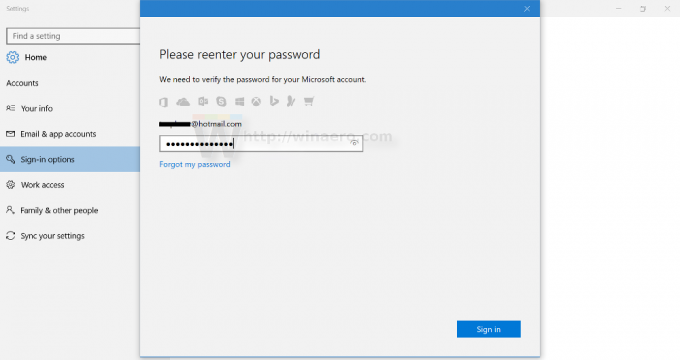
- Ora imposta il PIN. Ti verrà chiesto di inserire 4 cifre:
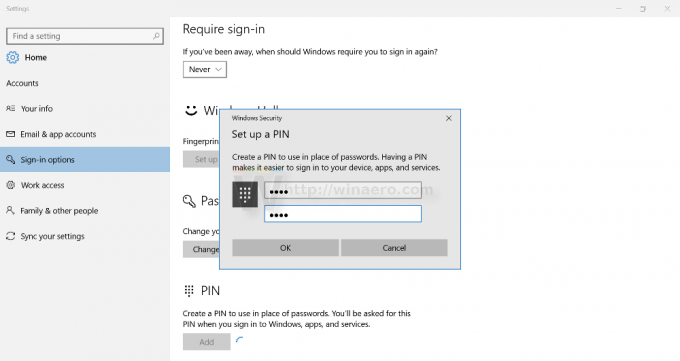
- Ora puoi continuare con la registrazione della tua impronta digitale. Fare clic sul pulsante Configura sotto Impronta digitale e seguire le istruzioni:

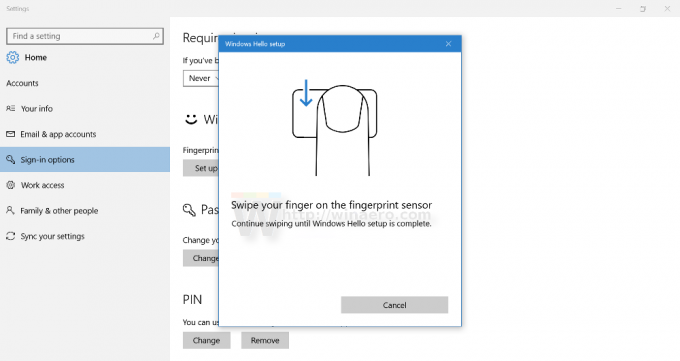


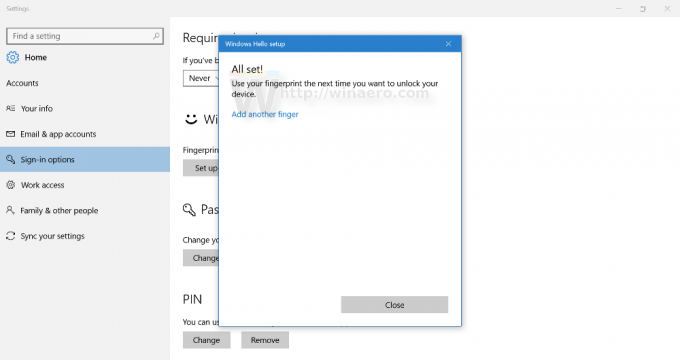
- Fatto ciò, la pagina Impostazioni avrà il seguente aspetto:
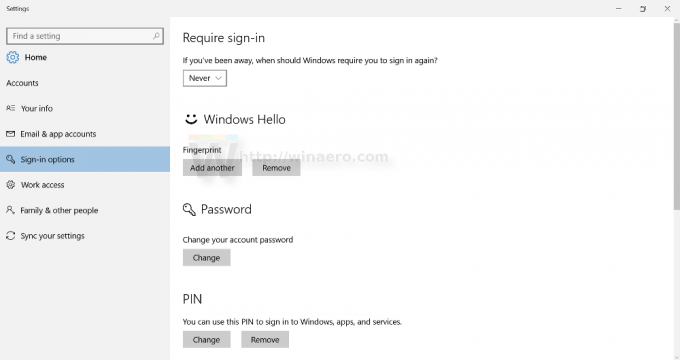 Successivamente, puoi aggiungere più impronte digitali per l'accesso, se necessario.
Successivamente, puoi aggiungere più impronte digitali per l'accesso, se necessario.
Questo è tutto.



